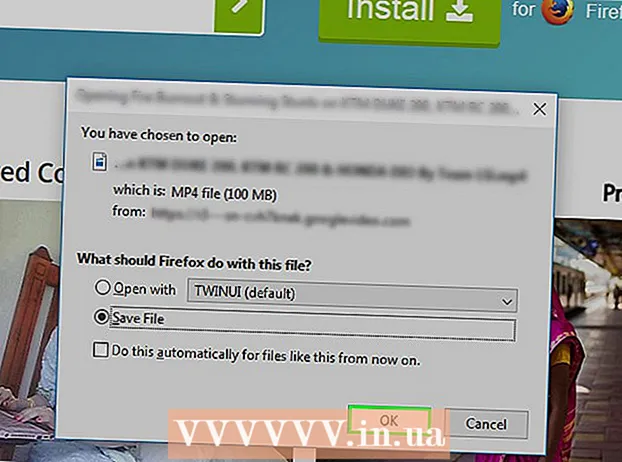Autor:
Eugene Taylor
Data Utworzenia:
7 Sierpień 2021
Data Aktualizacji:
22 Czerwiec 2024

Zawartość
- Do kroku
- Metoda 1 z 2: Zmień kolor iMessage za pomocą dodatkowej aplikacji
- Metoda 2 z 2: Zmień kolor iMessage, wykonując jailbreak
- Porady
iMessage od Apple to łatwa w użyciu aplikacja, której wielu właścicieli iPhone'ów używa do komunikacji. Niestety, aplikacja nie jest łatwa do dostosowania do Twoich potrzeb, ale masz kilka opcji, jeśli chcesz dostosować kolory chmur wiadomości w iMessage. W tym artykule omówimy różne opcje i kroki, które należy podjąć, aby dostosować aplikację iMessage.
Do kroku
Metoda 1 z 2: Zmień kolor iMessage za pomocą dodatkowej aplikacji
 Kliknij ikonę App Store na ekranie głównym. Jeśli obecnie korzystasz z innej aplikacji, naciśnij przycisk ekranu głównego, aby powrócić do ekranu głównego. Znajdziesz tam ikonę.
Kliknij ikonę App Store na ekranie głównym. Jeśli obecnie korzystasz z innej aplikacji, naciśnij przycisk ekranu głównego, aby powrócić do ekranu głównego. Znajdziesz tam ikonę.  Użyj funkcji wyszukiwania u góry ekranu. Pole wyszukiwania jest oznaczone lupą i słowem „Szukaj”. Niektóre wersje iOS mają funkcję wyszukiwania u dołu strony App Store.
Użyj funkcji wyszukiwania u góry ekranu. Pole wyszukiwania jest oznaczone lupą i słowem „Szukaj”. Niektóre wersje iOS mają funkcję wyszukiwania u dołu strony App Store.  Poszukaj aplikacji, która umożliwia tworzenie różnych obrazów wiadomości. Wszystkie aplikacje, które można znaleźć w App Store, tak naprawdę nie zmieniają ustawień iMessage, ale tworzą obrazy dla słów, które chcesz wysłać (i możesz samodzielnie wybrać czcionkę, styl i kolor). Ten obraz jest następnie wklejany do okna wiadomości.
Poszukaj aplikacji, która umożliwia tworzenie różnych obrazów wiadomości. Wszystkie aplikacje, które można znaleźć w App Store, tak naprawdę nie zmieniają ustawień iMessage, ale tworzą obrazy dla słów, które chcesz wysłać (i możesz samodzielnie wybrać czcionkę, styl i kolor). Ten obraz jest następnie wklejany do okna wiadomości. - Istnieje wiele rodzajów aplikacji, których możesz w tym celu użyć, na przykład „Kolorowanie wiadomości” i „Kolorowanie wiadomości”. Wszystkie te aplikacje działają tak samo, a główną różnicą jest liczba i typy czcionek, tła i kolorów, których możesz używać.
- Jeśli chcesz zobaczyć pełną listę opcji, wpisz „color iMessage” w polu wyszukiwania i dotknij „Szukaj”. Teraz pojawi się lista aplikacji, które umożliwiają tworzenie różnych typów chmur tekstowych dla iMessage.
 Wybierz aplikację. Wyświetl wszystkie aplikacje, takie jak „Kolorowe wiadomości tekstowe”, „Kolorowe wiadomości tekstowe Pro” i „Kolorowe wiadomości tekstowe dla iMessage”. Niektóre aplikacje są bezpłatne, a za inne trzeba zapłacić około jednego euro.
Wybierz aplikację. Wyświetl wszystkie aplikacje, takie jak „Kolorowe wiadomości tekstowe”, „Kolorowe wiadomości tekstowe Pro” i „Kolorowe wiadomości tekstowe dla iMessage”. Niektóre aplikacje są bezpłatne, a za inne trzeba zapłacić około jednego euro. - Przeczytaj recenzje aplikacji. Niektóre aplikacje nie działają dobrze z nowszymi wersjami iMessage.
- Sprawdź, czy dana aplikacja ma funkcje, których szukasz. Większość aplikacji umożliwia podgląd obrazów wiadomości. Szukaj aplikacji w stylu odpowiadającym Twoim potrzebom.
 Kliknij „Pobierz”. Jeśli nie jesteś jeszcze zalogowany za pomocą swojego Apple ID, zrób to teraz.
Kliknij „Pobierz”. Jeśli nie jesteś jeszcze zalogowany za pomocą swojego Apple ID, zrób to teraz.  Otwórz aplikację. Po zainstalowaniu aplikacji dotknij „Otwórz” lub dotknij ikony aplikacji na ekranie głównym.
Otwórz aplikację. Po zainstalowaniu aplikacji dotknij „Otwórz” lub dotknij ikony aplikacji na ekranie głównym.  Utwórz niestandardową wiadomość tekstową. Skorzystaj z różnych opcji w menu, aby utworzyć obraz, który Ci odpowiada.
Utwórz niestandardową wiadomość tekstową. Skorzystaj z różnych opcji w menu, aby utworzyć obraz, który Ci odpowiada. - W "Pokoloruj swoje wiadomości" znajdziesz trzy opcje na środku ekranu: pierwsza to z góry określony styl tekstu z tłem, druga możesz dostosować kolor tekstu i / lub tła, trzecia pozwala na zmianę dostosuj czcionkę. Dotknięcie opcji powoduje otwarcie listy opcji wzoru, koloru i czcionki w dolnej części okna. Po wybraniu żądanych opcji możesz wpisać tekst wiadomości, którą chcesz wysłać.
- Sześć ikon z następującymi tytułami pojawia się w aplikacji „Kolorowe bąbelki”: Kolorowe bąbelki, Teksturowane bąbelki, Kolorowy tekst, Poświata, Cursive Text, Ghost Text. Stuknij wybrane opcje, a następnie wprowadź tekst.
 Skopiuj, wklej i wyślij utworzony obraz. W przypadku wszystkich dostępnych aplikacji musisz ręcznie skopiować plik obrazu do aplikacji iMessage.
Skopiuj, wklej i wyślij utworzony obraz. W przypadku wszystkich dostępnych aplikacji musisz ręcznie skopiować plik obrazu do aplikacji iMessage. - Jeśli używasz aplikacji „Pokoloruj swoje wiadomości”, wpisz najpierw swoją wiadomość i naciśnij przycisk „Wyślij”. Pojawi się powiadomienie z informacją, że aplikacja skopiowała obraz do schowka i instrukcje, jak go wysłać. Kliknij „Kontynuuj”. Teraz aplikacja zniknie w tle i możesz otworzyć iMessage. Wybierz żądany kontakt i umieść palec w oknie wiadomości, aż pojawi się „Wklej”. Stuknij w to i wyślij wiadomość.
- Po utworzeniu obrazu w „Kolorowym SMS-ie” naciśnij przycisk ze słowami „Kliknij tutaj, aby wysłać wiadomość tekstową”. Pojawi się komunikat informujący, że aplikacja skopiowała obraz do schowka, dotknij „OK” i dotknij przycisku strony głównej. Otwórz iMessage, wybierz żądany kontakt i umieść palec w oknie wiadomości, aż pojawi się „Wklej”. Stuknij w to i wyślij wiadomość.
Metoda 2 z 2: Zmień kolor iMessage, wykonując jailbreak
 Zrozum, co to znaczy jailbreak swojego iPhone'a. Jailbreaking twojego iPhone'a umożliwia dostęp do aplikacji i ustawień, które nie zostały zatwierdzone przez Apple. Spowoduje to utratę gwarancji, ale na szczęście proces jest odwracalny, po czym nie jest już wykrywalny.
Zrozum, co to znaczy jailbreak swojego iPhone'a. Jailbreaking twojego iPhone'a umożliwia dostęp do aplikacji i ustawień, które nie zostały zatwierdzone przez Apple. Spowoduje to utratę gwarancji, ale na szczęście proces jest odwracalny, po czym nie jest już wykrywalny. - Ponieważ Twoja gwarancja wygasa po jailbreaku, możesz to zrobić dopiero po wygaśnięciu okresu gwarancji.
- Firma Apple próbowała stworzyć środowisko, które - dzięki ścisłej kontroli - jest bezpieczne dla wszystkich użytkowników. Nie musisz się martwić złośliwym oprogramowaniem ani oszustwami, byłoby inaczej, gdyby Apple nie było tak surowe.
 Zaktualizuj swoje aplikacje i zapisz pliki. Upewnij się, że masz dobrą kopię zapasową plików przed wykonaniem jailbreakingu, na wypadek gdyby coś poszło nie tak.
Zaktualizuj swoje aplikacje i zapisz pliki. Upewnij się, że masz dobrą kopię zapasową plików przed wykonaniem jailbreakingu, na wypadek gdyby coś poszło nie tak. - Upewnij się, że masz zainstalowaną najnowszą wersję iTunes na swoim komputerze.
- Utwórz kopię zapasową swojego iPhone'a za pomocą iTunes i / lub w chmurze.
- Wybierz program jailbreak. Programy takie jak RedSn0w lub RageBreak to dwie opcje. Zbadaj najnowsze i najlepsze programy do jailbreakingu Twojego modelu iPhone'a. Istnieje kilka opcji, ale określenie najlepszej dla Ciebie może być trudne, chyba że znasz ludzi, którzy mają dobre doświadczenia z danym programem. Należy pamiętać, że te programy nie są zatwierdzone przez firmę Apple.
- Wiele z tych programów jest zaprojektowanych dla niektórych wersji iOS i nie działa na nowszych wersjach (często Apple zmienia coś w systemie operacyjnym, aby uniknąć jailbreaków). Program często działa na przykład w systemie iOS 8.1.1, ale nie w wersji 8.1.2. Powinno być wystarczająco dużo dostępnych informacji o tym, co program może, a czego nie może robić.
 Zainstaluj program jailbreak. Musisz pobrać plik na komputer, aby jailbreakować iPhone'a.
Zainstaluj program jailbreak. Musisz pobrać plik na komputer, aby jailbreakować iPhone'a. - Pobierz program do jailbreak na swój komputer.
- Zainstaluj program na swoim komputerze. Możesz otrzymać kod dostępu, który będzie potrzebny później. Zapisz ten kod i trzymaj go pod ręką.
- Pobierz najnowsze oprogramowanie układowe iOS. Jeśli otworzysz program jailbreak jako administrator, musisz wybrać ten plik oprogramowania układowego.
 Upewnij się, że można podłączyć komputer i telefon iPhone. Upewnij się, że Twój iPhone i komputer są podłączone do tej samej sieci bezprzewodowej.
Upewnij się, że można podłączyć komputer i telefon iPhone. Upewnij się, że Twój iPhone i komputer są podłączone do tej samej sieci bezprzewodowej.  Zakończ proces jailbreak.
Zakończ proces jailbreak.- Przełącz iPhone'a w tryb DFU. Tryb DFU umożliwia pobranie nowego oprogramowania do systemu operacyjnego. Naciśnij i przytrzymaj przycisk włączania / wyłączania przez 3 sekundy, a następnie jednocześnie przycisk włączania / wyłączania i przycisk Home przez 10 sekund. Zwolnij przycisk włączania / wyłączania, ale naciskaj przycisk home, aż program rozpozna urządzenie. Wyłącz telefon i podłącz go do komputera. Następnie możesz umieścić programy, które właśnie pobrałeś na swoim iPhonie.
- Program jailbreak jest teraz aktywowany na Twoim iPhonie. Zwolnij przycisk Home na swoim iPhonie. Poczekaj, aż Twój iPhone uruchomi się ponownie.
- Po aktywowaniu jailbreak musisz przełączyć telefon z powrotem w tryb DFU. Twój iPhone może wymagać kilkukrotnego ponownego uruchomienia.
- Znajdź adres IP, którego używa Twój iPhone. Jest wymieniony w aplikacji Ustawienia pod Wi-Fi.
- Otwórz okno wiersza poleceń na swoim komputerze (Terminal na komputerze Apple). Wpisz następujące polecenie: „ssh root @ IP address>” (wprowadź adres IP swojego iPhone'a w nawiasach).
- Wprowadź hasło otrzymane podczas instalacji programu jailbreak.
 Zainstaluj Cydię. Gdy urządzenie zakończy działanie jailbreakingu, na ekranie głównym pojawi się aplikacja o nazwie Cydia. Jest to alternatywa jailbreak dla Apple App Store, w której można uzyskać dostęp do aplikacji niezatwierdzonych przez Apple. Jeśli programu nie ma na ekranie głównym, musisz zainstalować go samodzielnie. W oknie wiersza polecenia lub terminala wpisz następujący kod: „wget -q -O /tmp/cyinstall.sh http://downloads.kr1sis.net/cyinstall.sh && chmod 755 /tmp/cyinstall.sh && / tmp / cyinstall.sh ”.
Zainstaluj Cydię. Gdy urządzenie zakończy działanie jailbreakingu, na ekranie głównym pojawi się aplikacja o nazwie Cydia. Jest to alternatywa jailbreak dla Apple App Store, w której można uzyskać dostęp do aplikacji niezatwierdzonych przez Apple. Jeśli programu nie ma na ekranie głównym, musisz zainstalować go samodzielnie. W oknie wiersza polecenia lub terminala wpisz następujący kod: „wget -q -O /tmp/cyinstall.sh http://downloads.kr1sis.net/cyinstall.sh && chmod 755 /tmp/cyinstall.sh && / tmp / cyinstall.sh ”.  Uruchom ponownie iPhone'a. Powinieneś teraz zobaczyć aplikację Cydia na ekranie głównym.
Uruchom ponownie iPhone'a. Powinieneś teraz zobaczyć aplikację Cydia na ekranie głównym.  Otwórz Cydię. Poszukaj programu, który pozwala dostosować części interfejsu iPhone'a, takie jak kolory iMessage. Dwie popularne opcje to Winterboard i Dreamboard, ale dostępne są również inne aplikacje. Zainstaluj aplikację na swoim iPhonie. Aplikacja pojawi się na ekranie głównym.
Otwórz Cydię. Poszukaj programu, który pozwala dostosować części interfejsu iPhone'a, takie jak kolory iMessage. Dwie popularne opcje to Winterboard i Dreamboard, ale dostępne są również inne aplikacje. Zainstaluj aplikację na swoim iPhonie. Aplikacja pojawi się na ekranie głównym.  Stuknij zainstalowaną aplikację. Zaznacz pole wyboru obok żądanych kolorów chmury wiadomości. Istnieją różne kolory, które możesz wybrać dla wiadomości przychodzących i wychodzących.
Stuknij zainstalowaną aplikację. Zaznacz pole wyboru obok żądanych kolorów chmury wiadomości. Istnieją różne kolory, które możesz wybrać dla wiadomości przychodzących i wychodzących.
Porady
- Jeśli Twój iPhone nie jest jeszcze jailbreak, lepiej zacznij od pierwszej metody.